从本地硬盘启动教程(一步一步教你如何从本地硬盘启动电脑)
在日常使用电脑的过程中,我们经常需要从不同的设备启动电脑系统。其中,从本地硬盘启动是最常见的一种情况,也是大多数用户所需的方式。本文将为您提供一份详细的教程,教您如何从本地硬盘启动电脑。无论您是初学者还是有一定经验的用户,都能够轻松跟随教程完成操作。
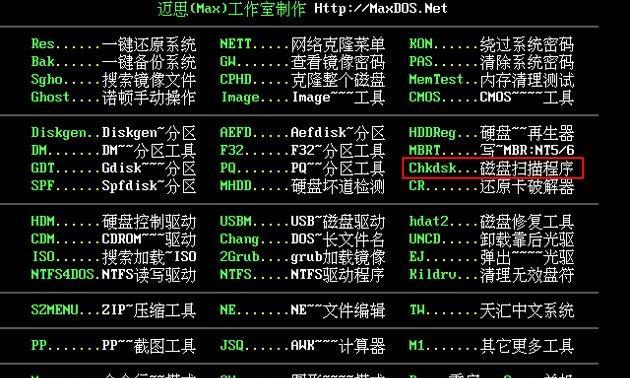
一:检查硬件连接
在开始之前,首先需要检查您的计算机硬件是否正确连接。确保硬盘与主板连接良好,并且电源线以及数据线都插入正确的插槽中。
二:进入BIOS设置
要从本地硬盘启动电脑,首先需要进入计算机的BIOS设置。开机时按下相应的按键(通常是DEL、F2、F12等)进入BIOS设置界面。

三:找到启动选项
在BIOS设置界面中,找到“启动”或“Boot”选项。这个选项通常位于菜单的顶部或底部。
四:选择启动顺序
在启动选项中,您将看到一个启动顺序列表。在这个列表中,选择本地硬盘作为首选启动设备。您可以使用上下方向键进行选择,并使用相应的按键进行保存。
五:保存设置并退出
在选择本地硬盘后,确保保存设置,并退出BIOS设置界面。您可以按下相应的按键(通常是F10键)保存并退出。

六:重新启动计算机
现在,您可以重新启动计算机,系统将会从您的本地硬盘启动。等待片刻,您将会看到计算机开始正常启动,并进入操作系统界面。
七:如果不能启动
如果您的计算机不能从本地硬盘启动,可能是由于启动顺序设置不正确。返回BIOS设置界面,确认您已经正确选择了本地硬盘作为首选启动设备。
八:检查硬盘状态
如果您的计算机仍然无法从本地硬盘启动,可能是因为硬盘出现了故障。检查硬盘是否正确连接,并确保硬盘没有受到损坏。
九:更新BIOS版本
有时候,计算机无法从本地硬盘启动可能是由于过旧的BIOS版本。您可以尝试更新BIOS版本来解决问题。请确保在更新BIOS之前备份重要数据,以免丢失。
十:寻求专业帮助
如果您尝试了上述方法仍然无法解决问题,建议您寻求专业的计算机维修师傅的帮助。他们可能会更有经验并能够为您提供更具体的解决方案。
十一:避免其他启动设备
一些计算机可能还连接了其他启动设备,如USB存储设备或光盘。请确保在启动时没有插入这些设备,以免干扰本地硬盘的启动过程。
十二:定期检查硬盘状态
为了确保计算机始终能够从本地硬盘启动,建议您定期检查硬盘状态。可以使用磁盘检测工具来扫描并修复可能存在的问题。
十三:备份重要数据
在进行任何与硬盘相关的操作之前,请务必备份重要数据。这样可以确保即使出现问题,您也能够恢复数据并避免数据丢失。
十四:小心操作
在进行BIOS设置或任何与计算机硬件相关的操作时,请小心操作,并遵循正确的步骤。错误的设置可能导致计算机无法启动或数据丢失。
十五:
通过本文提供的教程,您应该已经学会了如何从本地硬盘启动电脑。记住,正确的设置和维护硬盘状态是确保计算机正常启动的关键。祝您成功完成从本地硬盘启动,并享受愉快的计算机使用体验!


